Pandora 음악을 온라인으로 스트리밍하지만 때때로 Pandora 노래 또는 팟캐스트에서 오디오 클립을 가져와 컬렉션으로 독립적으로 보존하거나 개인적으로 비디오 편집에 사용해야 할 수 있습니다. 따라서 이 블로그는 주로 컴퓨터, iPhone 및 Android의 Pandora에서 음악을 녹음하는 3가지 방법을 소개하기 위해 작성되었습니다. 이를 통해 Pandora 오디오 클립을 오프라인 스트리밍을 위한 개인 컬렉션으로 파악하거나 원하는 대로 자유롭게 사용할 수 있습니다!
컴퓨터의 Pandora에서 음악 녹음
데스크톱에서 추가 소프트웨어를 설치하는 대신 온라인 레코드를 사용하여 번거로움 없이 판도라 레코드를 처리하는 것이 더 편리할 것입니다. 스크린앱.io 화면, 오디오 및 웹캠을 캡처할 수 있는 원활한 온라인 녹화 기능이 제공되는 신뢰할 수 있는 온라인 플랫폼입니다. 웹 브라우저를 통해서만 Pandora 녹음을 처리하고 녹음된 Pandora 클립을 MP3에 오프라인으로 저장할 수 있습니다.
이제 이 간단한 가이드는 Screenapp.io를 통해 온라인으로 Pandora에서 음악을 녹음하는 방법을 안내합니다.
1 단계. 브라우저에서 새 탭을 열고 Screenapp.io로 이동합니다.
2 단계. 마이크의 소음이 녹음되지 않도록 하려면 "브라우저 오디오" 옵션이 활성화된 녹음 모드를 선택하십시오.
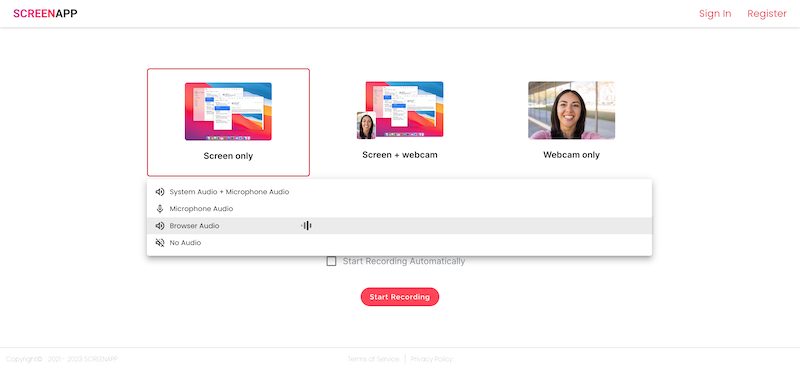
3 단계. 다음으로 웹 플레이어를 사용하여 브라우저에서 Pandora 노래 재생을 시작합니다. 한편 Screenapp.io에서 "녹음 시작" 아이콘을 눌러 동시에 음악 캡처를 처리합니다.
4 단계. 음악 재생이 끝나면 녹음을 중지하면 온라인 레코더가 녹음을 생성하고 확인을 위해 미리보기 창으로 전환합니다.
5 단계. 마지막으로 녹음된 Pandora 음악을 다운로드하여 오프라인에 보관합니다.
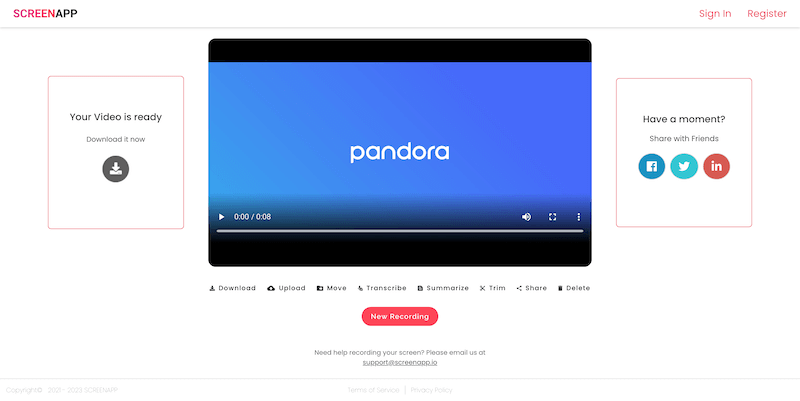
단점 :
● 오디오만 녹음하는 것은 불가능합니다.
● 원하는 대로 녹음 매개변수를 조정할 수 없습니다.
● 녹음 효율이 낮습니다.
● 나쁜 네트워크 안정성은 덜 유창한 Pandora 음악 녹음 결과로 이어질 것입니다.
팁 : Pandora 노래를 보다 효율적으로 저장하려면 오프라인에서 무료로 Pandora 노래를 MP3로 다운로드 하나씩 녹음하는 것보다 훨씬 빠를 것입니다.
iPhone의 Pandora에서 음악 녹음
iPhone에서 많은 사람들이 Pandora 모바일 앱에서 음악을 녹음하기 위해 제어 센터에서 제공되는 내장 iOS 녹음 기능을 먼저 고려할 것입니다. 하지만 이 녹음 기능은 소리를 화면으로 캡쳐해야 하기 때문에 Pandora 오디오 클립을 MP3 음악 파일로만 저장하려는 경우에는 불편할 것입니다. 따라서 추가 응용 프로그램을 시도하는 것이 좋습니다. 음성 녹음 프로 원활한 녹음 프로세스를 통해 Pandora 레코드를 쉽게 캡처할 수 있습니다. 한편, 응용 프로그램은 요구 사항에서 출력 품질 및 매개 변수 설정을 사용자 지정하는 고급 설정을 제공하여 iPhone 장치에 보존할 최고의 Pandora 오디오 클립을 얻을 수 있습니다.
이제 도구를 잡고 어떻게 작동하는지 확인하십시오.
1 단계. 먼저 App Store에서 Voice Record Pro를 설치한 다음 iPhone에서 실행해야 합니다.
2 단계. Pandora 음악 녹음을 처리하기 전에 "녹음" 아이콘을 누르고 "고급" 탭으로 이동하여 모든 매개변수 설정을 사용자 정의하십시오. 모든 변경 사항을 적용하려면 "완료"를 누르십시오.
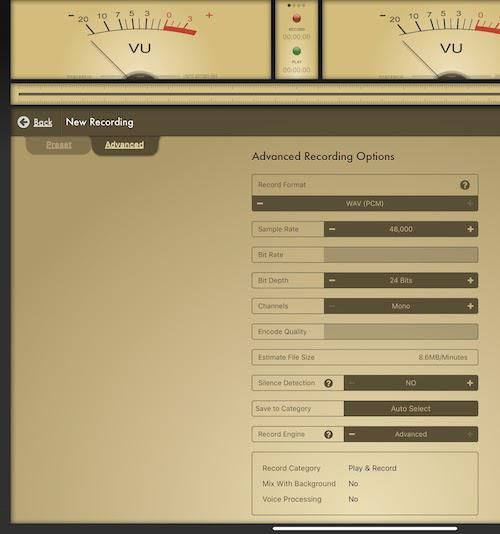
3 단계. 이제 Pandora 음악 재생을 시작하고 Voice Record Pro에서 "녹음" 아이콘을 눌러 녹음 모드를 켭니다.
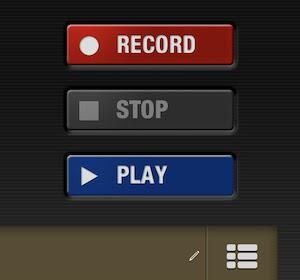
4 단계. 녹음이 끝나면 중지하고 음악 파일의 ID3 태그를 편집하여 저장할 수 있습니다. 그런 다음 녹화 기록을 확인하여 즉시 오프라인으로 스트리밍하거나 클라우드에 백업할 수 있습니다.
Android의 Pandora에서 음악 녹음
안드로이드의 경우, AZ 레코더 번거로움 없이 Pandora에서 자유롭게 음악을 녹음할 수 있도록 도와주는 절대적으로 최고의 Pandora 녹음기입니다. 애플리케이션이 Google Play 스토어에서 실행되면 무료로 설치하고 이해하기 쉬운 기능에 액세스하여 Pandora를 좋은 품질과 원활한 성능으로 녹음할 수 있습니다. 이제 잠시 시간을 내어 사용 방법을 파악하십시오.
1 단계. Google Play 스토어에서 AZ Recorder를 설치하면 레코더 아이콘이 Android 기기의 화면에 표시됩니다.
2 단계. 오디오 캡처를 처리하기 전에 아이콘을 탭하고 "동영상 및 설정"을 선택하여 품질 설정을 사용자 지정할 수 있습니다.
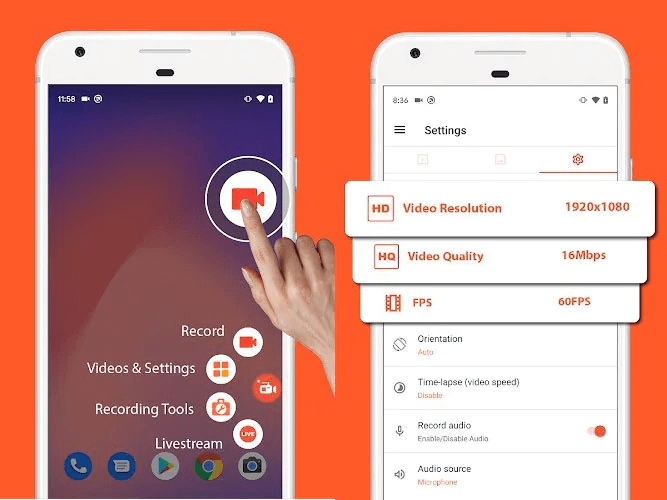
3 단계. 그런 다음 노래 지불을 시작한 후 Pandora 음악 녹음을 처리하십시오.
4 단계. 음악 재생이 끝나면 녹음을 중지하면 녹음된 Pandora 음악 파일이 Android 기기에 바로 보존됩니다.
보너스 팁: 녹음 대신 Pandora를 MP3로 다운로드
녹음을 통해 Pandora 음악을 오디오 클립으로 저장하는 것이 더 유연하고 편리하지만 가속 방법을 적용하지 않고 녹음을 하나씩 처리해야 하기 때문에 여전히 시간이 많이 걸리는 작업입니다. 따라서 Pandora 음악을 보다 효율적으로 저장하려면 강력한 음악 다운로더를 통해 다운로드하는 것이 좋습니다. 여기에서 TuneFab Pandora 음악 변환기를 소개하고 싶습니다.
TuneFab 판도라 음악 변환기 Pandora 음악 웹 플레이어와 통합되어 데스크톱 소프트웨어가 설치되지 않은 상태에서도 웹 플레이어에서 직접 Pandora 싱글, 재생 목록 또는 팟캐스트를 다운로드할 수 있습니다. 이 소프트웨어를 사용하면 Pandora 음악을 MP3, M4A 및 기타 주류 형식으로 다운로드하여 선택할 수 있으므로 로컬 Pandora 음악 파일의 호환성이 크게 향상되어 다른 미디어 플레이어를 사용하여 더 많은 장치에서 스트리밍할 수 있습니다. TuneFab Pandora 음악 변환기를 통해 Pandora 음악 다운로드를 보다 효율적으로 파악하고 더 나은 품질을 유지할 수 있습니다.
TuneFab Pandora 음악 변환기가 제공하는 뛰어난 기능
● 모든 Pandora 콘텐츠를 직접 다운로드할 수 있는 Pandora 음악 웹 플레이어 통합;
● MP3와 같은 주류 형식은 Pandora 노래를 오프라인으로 출력하는 것을 지원합니다.
● 원하는 대로 오디오 품질을 조정하는 사용자 지정 설정;
● 오프라인에서 보다 쉬운 음악 정렬을 위한 ID3 태그 보존;
● 최대 10배 더 빠른 가속 속도로 Pandora 노래를 효율적으로 일괄 다운로드합니다.
이제 TuneFab Pandora Music Converter를 통해 일괄 Pandora 음악 다운로드를 처리하여 Pandora를 녹음하는 대신 시간을 절약하는 방법도 파악하십시오.
STEP 1. 판도라 뮤직 웹 플레이어 로그인
데스크톱에 잘 설치된 TuneFab Pandora 음악 변환기를 실행합니다. 시작 페이지에서 "Pandora 웹 플레이어 열기"를 누른 후 Pandora 음악 웹 플레이어에 들어가 Pandora 계정을 통해 로그인할 수 있습니다.

STEP 2. 다운로드할 판도라 노래 선택
그런 다음 다운로드하려는 싱글 또는 재생 목록 탐색을 시작할 수 있습니다. "+" 아이콘으로 드래그하기만 하면 변환 대기열에 노래가 추가됩니다.

STEP 3. 오디오 매개변수 사용자 지정
그런 다음 "메뉴" > "기본 설정" > "고급"으로 이동하여 형식을 사용자 지정하고 샘플 속도 및 비트 전송률과 같은 품질 설정을 사용자 지정하여 필요에 따라 어떤 Pandora 노래를 들을지 정의합니다. 변경 사항을 적용하려면 "저장"을 누르는 것을 잊지 마십시오.

STEP 4. Pandora 노래 일괄 다운로드
모든 설정이 완료되면 "모두 변환" 아이콘을 클릭하기만 하면 음악 다운로드가 즉시 처리됩니다. 몇 초만 기다리면 Pandora 노래가 오프라인으로 다운로드되므로 하나씩 녹음하는 것보다 더 많은 시간을 절약할 수 있습니다.
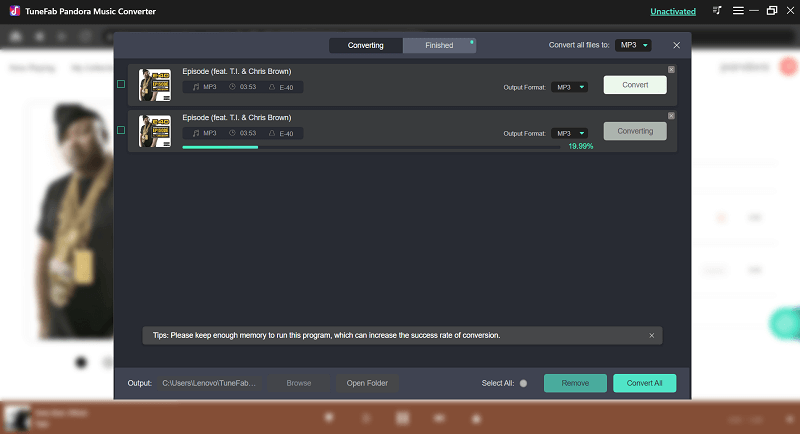
결론
사용 중인 장치에 상관없이 Pandora에서 음악을 쉽게 녹음할 수 있습니다. 그러나 Pandora 음악을 MP3에 저장하는 보다 효과적인 방법을 원한다면, TuneFab 판도라 음악 변환기 강력한 도움을 줍니다. 이제 데스크탑에 자유롭게 설치하여 한 푼도 지불하지 않고 사용해 보세요!













